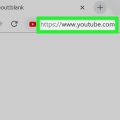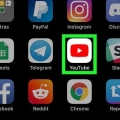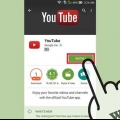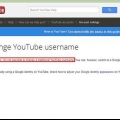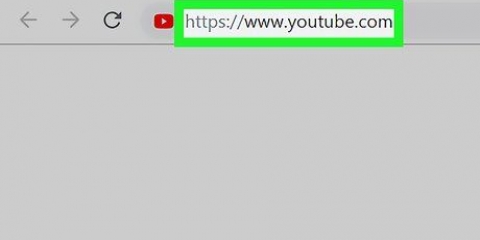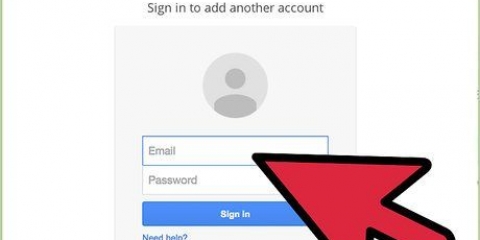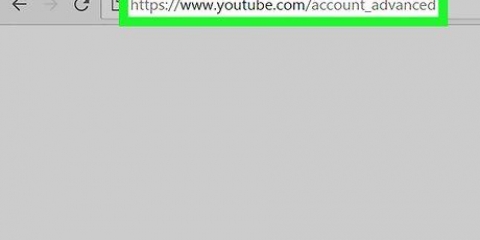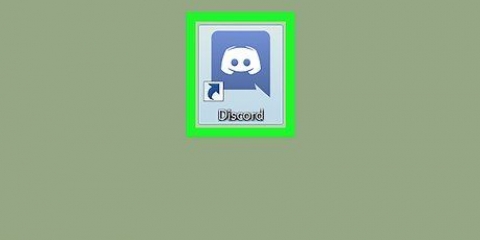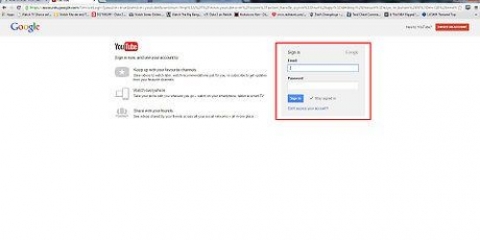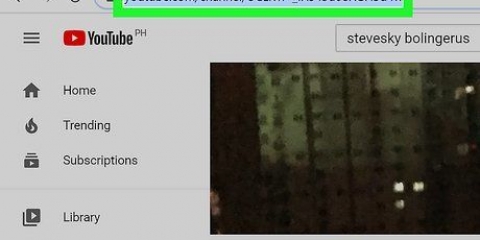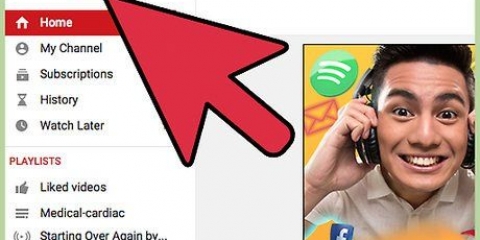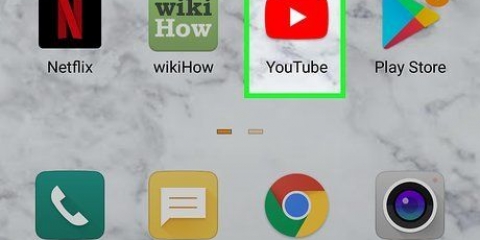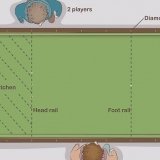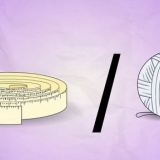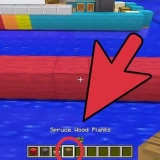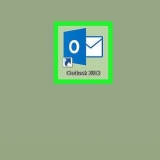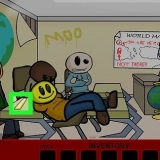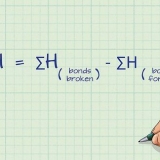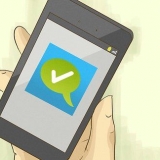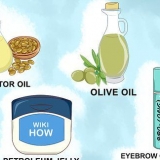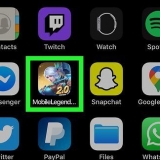N`oubliez pas que vous ne pouvez changer votre nom qu`une fois tous les 90 jours. Appuyer sur l`icône « Modifier » affichera une fenêtre contextuelle sur Android.
Renommer votre chaîne youtube
Cet article vous apprendra comment renommer votre chaîne sur YouTube. N`oubliez pas que changer le nom associé à un compte Google changera également le nom dans tous les services connectés de Google, tels que Gmail. Vous pouvez renommer votre chaîne sur les versions de bureau et mobile de YouTube.
Pas
Méthode 1 sur 2: Sur un bureau

1. Ouvrir YouTube. Aller à https://www.Youtube.com/ dans votre navigateur. Cela vous amènera à la page d`accueil YouTube.

2. Cliquez sur l`icône de votre profil. Cette icône circulaire est en haut à droite de la page. Un menu déroulant apparaîtra.
Si vous voyez "CONNEXION" à la place, cliquez sur "CONNEXION", puis entrez votre adresse e-mail et votre mot de passe. Vous pouvez ensuite cliquer sur l`icône de votre profil.

3. cliquer surRéglages au milieu du menu déroulant. Cela ouvrira la page Paramètres de votre compte YouTube.

4. Sélectionnez une autre chaîne si nécessaire. Si vous êtes actuellement abonné à une chaîne différente de celle que vous souhaitez modifier, cliquez sur l`icône de votre profil en haut à droite de la page puis cliquez sur le nom de la chaîne que vous souhaitez modifier.
Cela peut prendre quelques secondes pour que d`autres chaînes apparaissent dans le menu déroulant.

5. cliquer surModifier sur Google. Ceci est un lien à droite de la photo de profil dans la section "Votre chaîne YouTube". Cela fera apparaître une fenêtre pop-up.

6. Changer le nom de votre chaîne. Dans le champ de texte au milieu de la fenêtre contextuelle, vous devez taper le nom que vous souhaitez utiliser.
N`oubliez pas que vous ne pouvez renommer votre chaîne qu`une fois tous les 90 jours.

sept. cliquer surd`accord en bas de la fenêtre pop-up.

8. cliquer surCHANGER DE NOM lorsque vous y êtes invité. Cela confirmera que vous souhaitez modifier le nom et enregistrer vos paramètres. Le nom de votre chaîne devrait maintenant être mis à jour, même si cela peut prendre quelques instants pour que le nom mis à jour de votre chaîne apparaisse ailleurs.
Vous ne serez peut-être pas invité à cliquer sur ce. Dans ce cas, le nom de votre chaîne a déjà été modifié.
Méthode 2 sur 2: Mobile

1. Ouvrir YouTube. Appuyez sur l`icône de l`application YouTube. Celui-ci ressemble à un triangle blanc sur fond rouge.
- Si vous n`êtes pas connecté à YouTube, veuillez sélectionner votre compte et/ou saisir votre adresse e-mail et votre mot de passe pour vous connecter avant de continuer.

2. Appuyez sur l`icône de votre profil. C`est un cercle dans le coin supérieur droit de l`écran. Un menu contextuel apparaîtra.

3. Sélectionnez une autre chaîne si nécessaire. Si vous souhaitez modifier le nom d`une chaîne autre que celle à laquelle vous êtes actuellement abonné, appuyez sur
à droite du nom de votre chaîne dans le coin supérieur gauche de l`écran, puis appuyez sur le nom de la chaîne que vous souhaitez modifier. Ensuite, vous devez appuyer à nouveau sur l`icône de votre profil pour ouvrir à nouveau le menu. Cela peut prendre quelques secondes pour que vos autres chaînes apparaissent dans le menu déroulant ici.

4. presseMa Chaîne. Cette option est en haut du menu.

5. Appuyez sur la roue dentée « Paramètres »
à droite du nom actuel de votre chaîne.
6. changez votre nom. Appuyez sur l`icône `Modifier`
à droite de votre nom actuel, puis utilisez le clavier à l`écran pour modifier le nom.
sept. presse
dans le coin supérieur droit de l`écran. Cela mettra à jour le nom de votre chaîne, même si cela peut prendre quelques instants pour que le nom mis à jour de votre chaîne apparaisse ailleurs. Sur Android il faut appuyer sur `OK` en bas de la fenêtre.
Des astuces
- Bien que Google affiche à la fois les champs de texte "Prénom" et "Nom de famille", il n`est pas nécessaire de remplir le champ "Nom de famille" lors de la modification du nom de votre chaîne.
Mises en garde
- Vous ne pouvez pas renommer votre chaîne plus d`une fois tous les 90 jours.
Articles sur le sujet "Renommer votre chaîne youtube"
Оцените, пожалуйста статью
Similaire
Populaire